原标题:"hiwifi极路由3图文设置教程"的相关教程资料分享。- 【WiFi之家网】编辑整理。

hiwifi极路由3的安装、上网设置、无线WiFi名称和密码等如何设置?一台新购买(恢复出厂设置)的极路由3路由器,要连接宽带上网,需要经过下面几个配置步骤:
1、正确连接极路由3路由器
2、设置电脑IP地址
3、设置极路由3上网
4、检查上网设置是否成功

第一步、正确连接极路由3路由器
1、电脑有线连接
(1)、宽带是电话线接入时:
请准备2根较短的网线,极路由的WAN口(有因特网图标的接口),用网线连接宽带猫(ADSLModem)。电脑用网线连接到极路由上另外2个接口中任意一个,连接方式如下图所示:

(2)、宽带是光纤接入时:
请准备2根网线,极路由的WAN口(有因特网图标的接口),用网线连接光猫。电脑用网线连接到极路由上另外2个接口中任意一个,连接方式如下图所示:

(3)、宽带是入户网线接入时:
把运营商提供的入户网线,连接到极路由的WAN口(有因特网图标的接口)。电脑用网线连接到极路由上另外2个接口中任意一个,连接方式如下图所示:

2、无线连接
如果准备用手机、笔记本电脑来配置极路由3路由器,需要先把WAN口(有因特网图标的接口),连接宽带网线(宽带猫、光猫);然后手机/笔记本电脑搜索连接到极路由3的WiFi,默认WiFi名称是:HiWiFi_ 开头,且没有加密,可以直接连接的。
第二步、设置电脑IP地址
在设置极路由3路由器上网之前,需要把电脑本地连接(以太网)中的IP地址,设置为自动获得(动态IP),如下图所示。
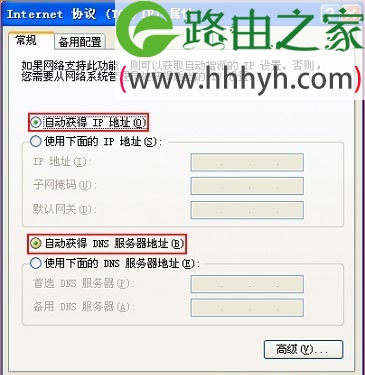
温馨提示:
一般来说,电脑中的IP地址,默认情况下就是自动获得。为了保险期间,还是建议大家检查以下你自己电脑中的IP地址,是否已经配置为了自动获得。
第三步、设置极路由3路由器上网
1、在浏览器地址栏中输入:hiwifi.com或者192.168.199.1,然后按下Enter,会出现如下图所示的页面。
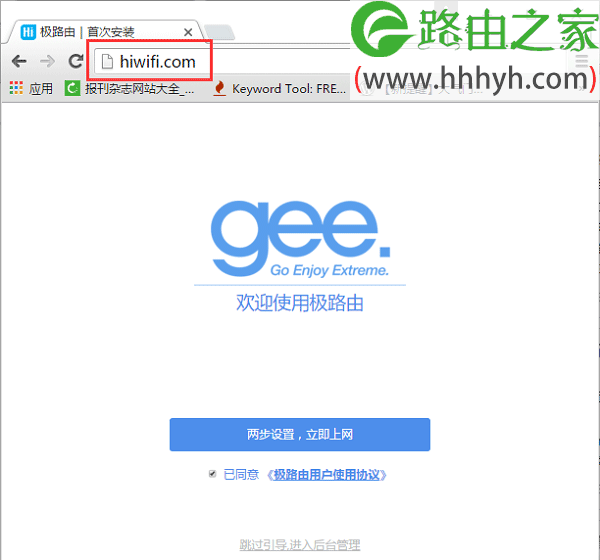
2、点击“两步设置,立即上网”

3、选择上网方式,并设置上网
这里可以看到有3个选项:宽带拨号、自动上网、其它方式。其实上网方式是由用户办理的宽带业务类型决定的,或者是极路由安装的网络环境决定的,并不是随意选择的,下面说明如何进行选择:
(1)、宽带拨号
在开通宽带的时候,宽带运营商提供了宽带账号、宽带密码给你,并且在未使用路由器上网时,电脑上需要用“宽带连接”(或者类似的拨号程序),填写宽带账号、密码进行拨号上网。
那么在设置极路由3上网时,上网方式就应该选择:宽带拨号——>在“宽带账号”填写:运营商提供的上网账号——>在“宽带密码”填写:运营商提供的上网密码——>点击“立即上网”。
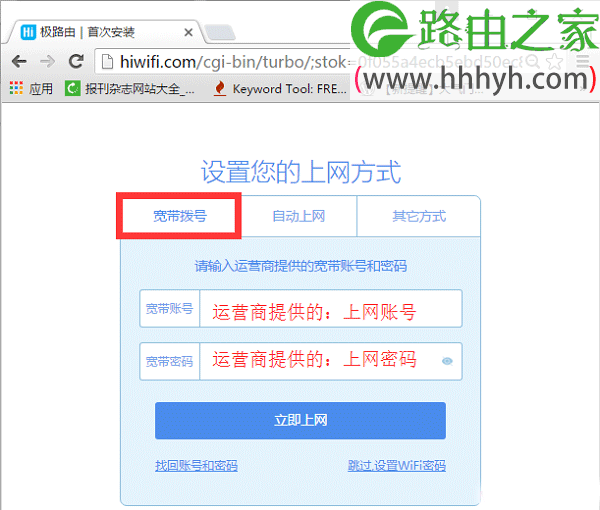
重要提示:
宽带帐号、宽带密码由你的宽带运营商提供,一定要填写正确。如果填写错误,是不能上网的;据统计,75%以上的用户,都是因为把宽带账号和密码填写错误,导致设置后不能上网。
(2)、自动上网
在开通宽带的时候,运营商为提供任何信息给你;在没有用路由器的情况下,把宽带网线连接到电脑就能上网。
那么在设置极路由3上网时,上网方式就应该选择:自动上网——>点击“立即上网”

重要说明:
当把极路由3路由器作为二级路由器使用时,即把极路由3路由器连接到已经可以上网的路由器、交换机下面时,也应该选择:动态IP上网
(3)、静态IP上网
开通宽带的时候,运营商会提供一个静态IP地址、子网掩码、默认网关、DNS信息给你。在未使用路由器时,需要在电脑本地连接(以太网)中,填写宽带运营商提供的静态IP地址信息,然后电脑才能上网。
那么在设置极路由3上网时,上网方式就应该选择:其它方式——>静态IP上网——>然后填写宽带运营商提供的IP地址、子网掩码、默认网关、DNS
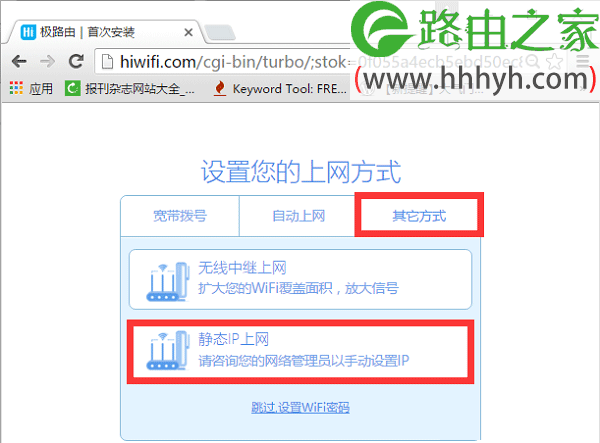
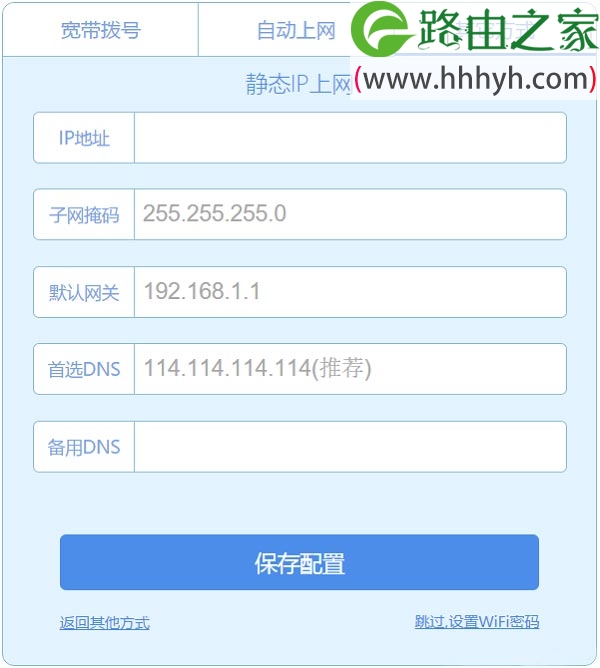
(4)、无线中继上网
如果你打算用极路由,来放大某一台已经可以上网的路由器的WiFi信号。
那么在设置极路由3上网时,上网方式就应该选择:其它方式——>无线中继上网,然后点击搜索网络,进行相关设置。
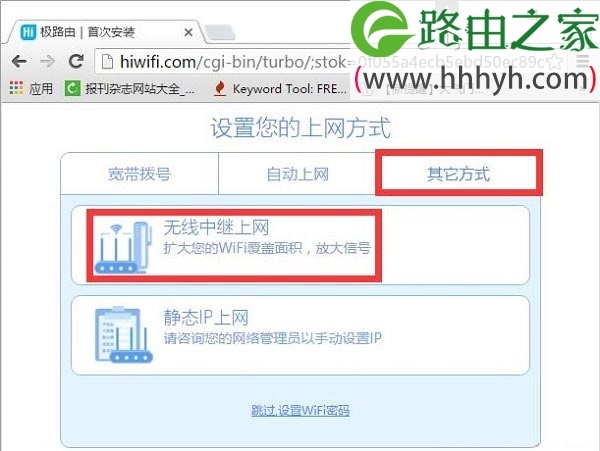

4、设置“WiFi名称”和“WiFi密码”——>同时建议勾选“设置管理密码和WiFi密码相同”,如下图所示

注意问题:
(1)、注意勾选“设置管理密码和WiFi密码相同”;勾选后,极路由3的管理密码(登录密码)和WiFi密码是一样的,小编强烈建议大家勾选这一项。
(2)、WiFi名称,建议用字母、数字设置,不要用中文汉字。
(3)、WiFi密码,建议用大写字母+小写字母+数字+符号的组合来进行设置。
5、在弹出的提示框中,点击:知道了
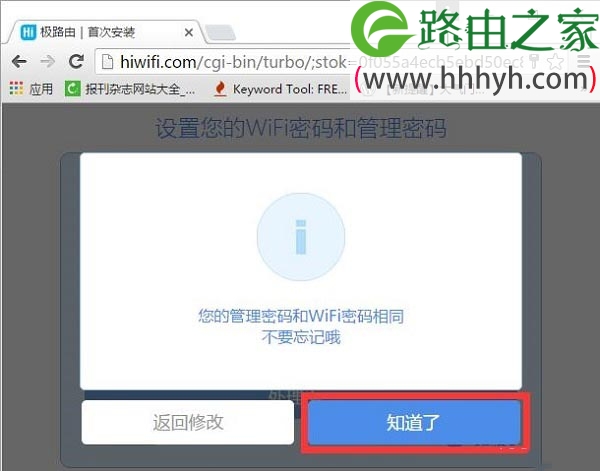
6、系统配置相关设置

7、设置完成
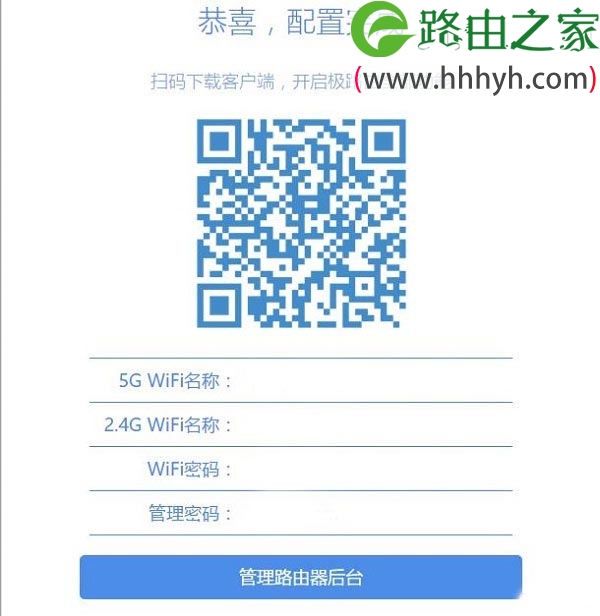
第四步、检查设置是否成功
1、重新在浏览器中输入:hiwifi.com 或者 192.168.199.1 打开设置页面,输入刚才设置的WiFi密码,登录到极路由3的后台设置页面。
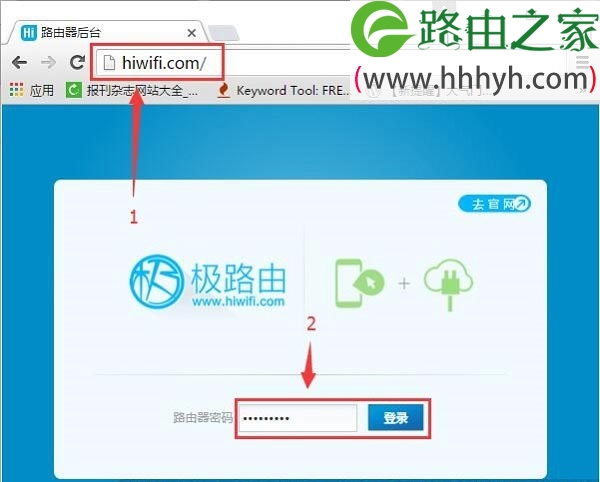
2、重新登录到极路由的设置界面,查看“外网设置”选项处,如果显示一个绿色的ˇ,说明极路由与运营商之间连接成功。

如果“外网设置”选项处,如果显示一个红色的X;说明极路由与运营商服务器之间未建立连接,也就是极路由上网设置失败。
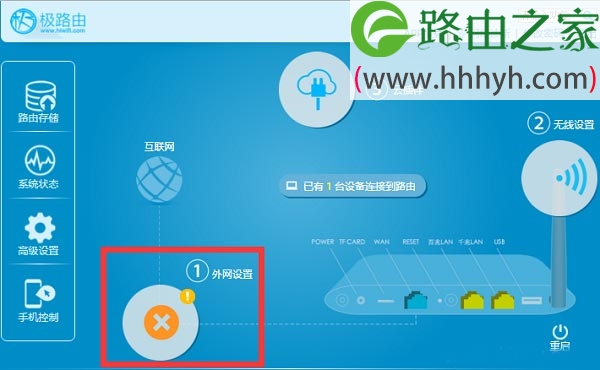
易错点总结:
(1)、极路由3连接错误。注意是WAN口(有因特网图标的接口),是用来连接宽带网线(宽带猫、光猫)
(2)、上网方式选择错误。再次说明,上网方式是由宽带类型,或者网络接入环境决定的,不能随意选择;请查看上面文章中介绍的选择依据。
(3)、宽带账号、宽带密码填写错误。当上网方式是:宽带拨号时,需要填写运营商提供的宽带账号、宽带密码,如果填写错误,是不能上网的。
以上就是关于“hiwifi极路由3图文设置教程”的教程!
原创文章,作者:路由器,如若转载,请注明出处:https://www.224m.com/76782.html

